word文档输入英文第一个字母自动变成大写怎么解决
(编辑:jimmy 日期: 2025/12/6 浏览:3 次 )
word文档输入英文第一个字母自动变成大写怎么解决?在编辑Word文档时,我们经常需要输入英文,但是Word文档在输入英文单词时默认会将句首第一个字母大写,有时候我们不希望首字母变成大写,那么怎么关闭该功能呢,现在小编就以Word2016为例和大家分享Word文档输入英语时第一个字母自动大写的关闭方法,有需要的用户可以参考下面方法操作。
Word2013- 软件版本:官方免费完整版
- 软件大小:791.76MB
- 软件授权:免费
- 适用平台: Win2000 WinXP Win2003 Vista Win8 Win7
- 下载地址:http://dl.pconline.com.cn/download/356397.html
 立即下载
立即下载具体方法如下:
1、小编输入一个英语单词,第一个字母就自动大写了。点击Word软件左上角的“文件”选项;
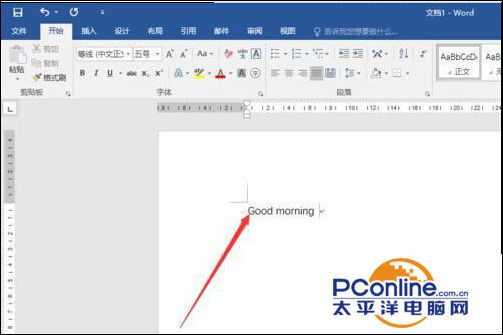
2、进入文件页面之后,点击页面左侧的“选项”选项卡;
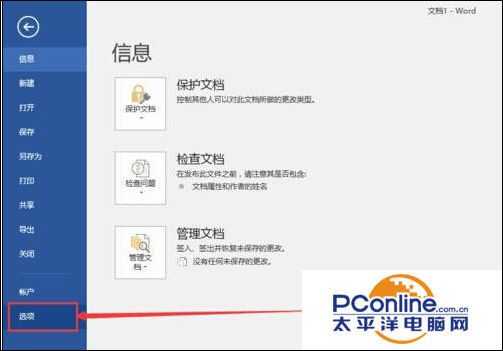
3、打开Word设置选项窗口之后,首先点击左侧的“校对”选项;
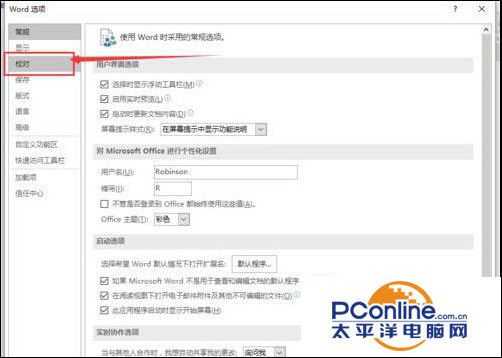
4、接下来点击校对选项卡中的“自动更正选项”;
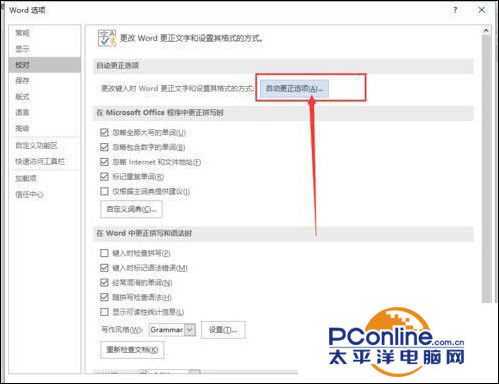
5、接下来点击“自动更正”选项卡下的“句首字母大写”选项,取消该选项的勾选状态,然后点击“确定”;
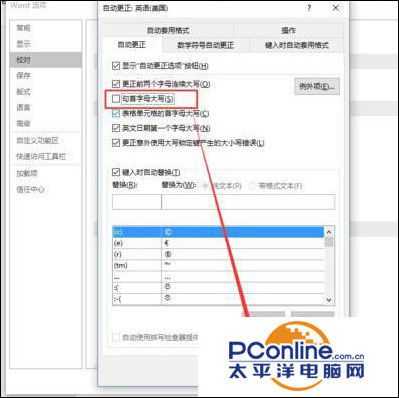
6、接下来再次在Word中输入英语单词时第一个字母就不会自动大写了。
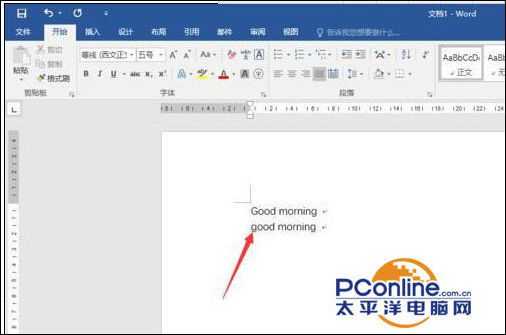
如果碰到在word文档输入英文时第一个字母自动变成大写,可参考上述教程设置,设置之后,输入的第一个字母就不会是大写的了。
下一篇:Word怎么插入汉字的偏旁部首?